Chào mừng bạn đến với trang hướng dẫn của EHotel
- Trên màn hình Quản lý, bạn kích Thiết lập -> chọn Chi nhánh
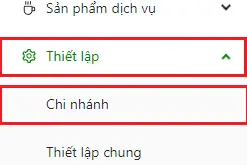
- Bạn nhấn vào nút + Thêm trên màn hình chi nhánh:
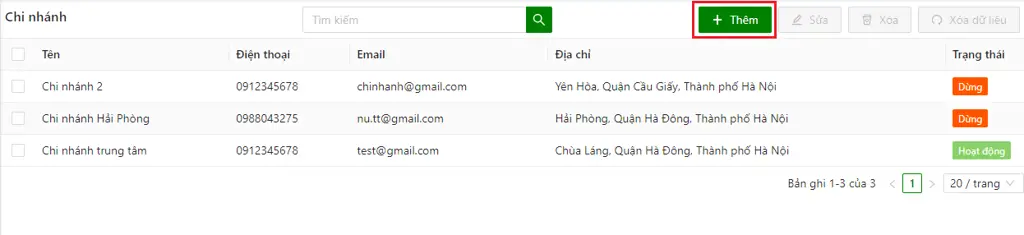
- Hệ thống hiển thị ra màn hình thêm mới chi nhánh như hình:
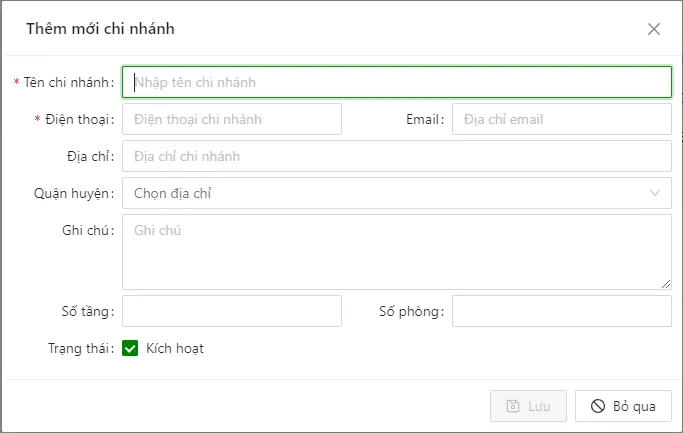
- Bạn nhập các thông tin bắt buộc: Tên chi nhánh, điện thoại.
- Nhập các thông tin không bắt buộc khác nếu có như: Email, địa chỉ, quận huyện, ghi chú.
- Bạn nhập số tầng, số phòng nếu muốn tự động tạo ra phòng, tâng khi thêm mới chi nhánh.
- Kích nút Lưu.
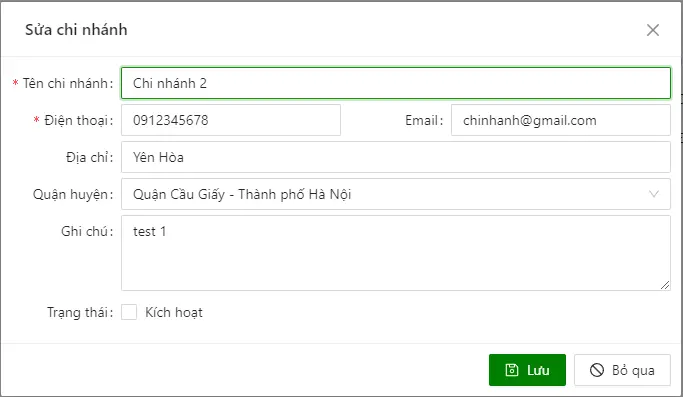
- Kích Lưu sau khi thay đổi hoàn tất.
- Chọn chi nhánh muốn xóa, kích nút Xóa.
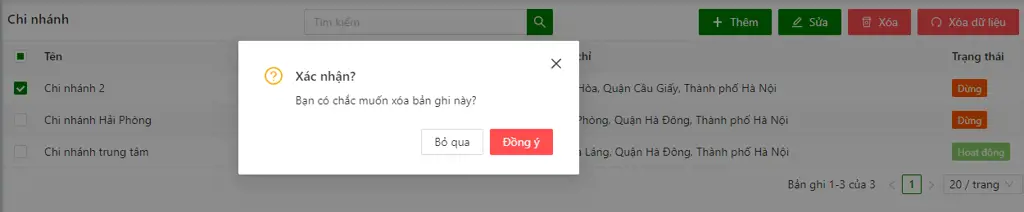
- Chọn Đồng ý để xóa chi nhanh.
- Chọn chi nhánh muốn ngừng hoạt động, kích Ngừng hoạt động
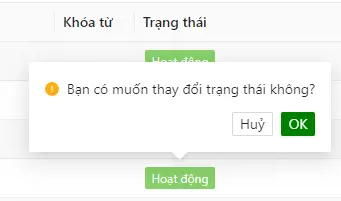
- Chọn OK đền thay đổi trạng thái.
- Chúy ý: Tính năng này sẽ xóa toàn bộ dữ liệu giao dịch của chi nhánh.
- Trên màn hình chi nhánh bạn chọn chi nhánh cần xóa dữ liệu, bạn kích vào nút Xóa dữ liệu.
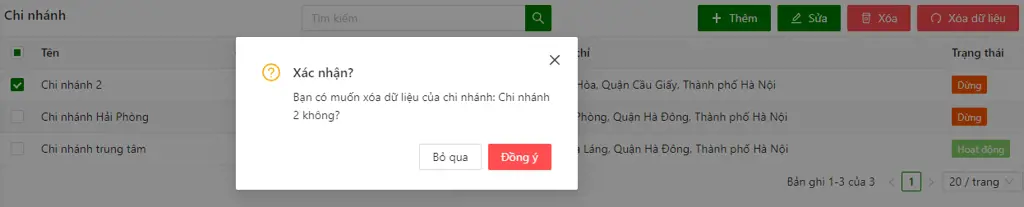
- Chọn đồng ý, màn hình xác nhận xóa dữ liệu hiện ra:
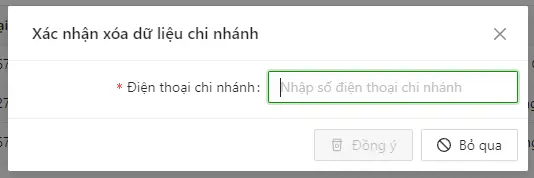
- Bạn nhập số điện thoại chi nhánh và chọn Đồng ý.
Như vậy, Ehotel đã thực hiện xong phần hướng dẫn sử dụng tính năng Quản lý chi nhánh
Mọi thắc mắc xin liên hệ tổng đài hỗ trợ phần mềm 0985.245.110 hoặc email cho chúng tôi tại địa chỉ: contact@ehotel.vn để được hỗ trợ và giải đáp.
Chúc Quý khách thành công!